Pläne, die diese Funktion unterstützen: Business Enterprise
Document360 sichert die Daten Ihres Projekts automatisch täglich um 00:00 Uhr UTC. Sie können aber auch jederzeit manuelle Backups durchführen. Darüber hinaus können Sie Ihr Projekt aus jeder verfügbaren Sicherung in einen früheren Zustand zurückversetzen. Die folgenden Elemente Ihrer Wissensdatenbank können wiederhergestellt werden:
Dokumentation
API-Dokumentation
Homepage-Baukasten
Benutzerdefiniertes CSS
Benutzerdefiniertes JavaScript
Wenn ein Teammitglied versehentlich eine Kategorie in Ihrer Dokumentation löscht oder ändert, können Sie die betroffene Dokumentation aus der letzten Sicherung wiederherstellen, um den verlorenen oder geänderten Inhalt wiederherzustellen.
Erstellen einer manuellen Sicherung
Um eine manuelle Sicherung zu erstellen, führen Sie die folgenden Schritte aus:
Navigieren Sie in der linken Navigationsleiste des Knowledge base portalzu Einstellungen ().
Navigieren Sie im linken Navigationsbereich zu Knowledge base portal > Backup & Restore.
Klicken Sie auf Neue Sicherung , um eine neue Sicherung zu starten.
Das Fenster "Backup-Name " wird angezeigt.
Geben Sie den gewünschten Backup-Namen ein und klicken Sie auf Backup.
Sobald die Sicherung abgeschlossen ist, wird sie dem Sicherungsprotokoll hinzugefügt.
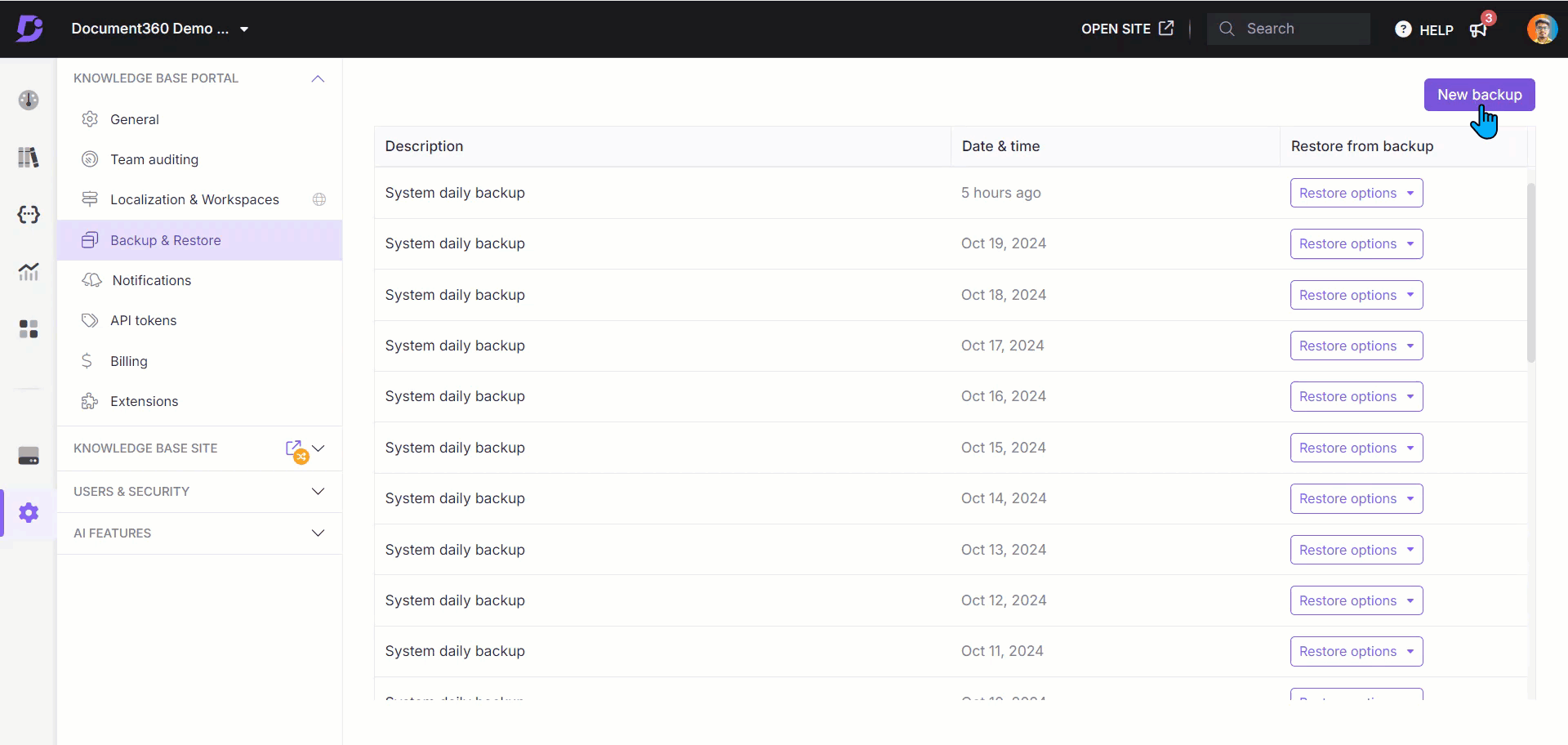
Wiederherstellen aus einem Backup
Um aus der Sicherung wiederherzustellen, führen Sie die folgenden Schritte aus:
Navigieren Sie in der linken Navigationsleiste der Knowledge base portalzu Einstellungen () .
Navigieren Sie im linken Navigationsbereich zu Knowledge base portal > Backup & Restore.
Klicken Sie in der gewünschten Sicherung auf das Dropdown-Menü Wiederherstellungsoptionen und wählen Sie die Elemente aus, die Sie wiederherstellen möchten:
Aktivieren Sie für Dokumentation, API-Dokumentation und Homepage-Builder die Kontrollkästchen für die Optionen, die Sie wiederherstellen möchten, und klicken Sie dann auf Wiederherstellen.
Vergleichen Sie für benutzerdefiniertes CSS und benutzerdefiniertes JavaScript die Sicherungsversion mit der aktuellen Version. Klicken Sie auf Wiederherstellen , um die Sicherungsversion wiederherzustellen.
Klicken Sie in der Bestätigungsaufforderung auf Ja .
Der Wiederherstellungsprozess wird im Hintergrund ausgeführt, und sobald er abgeschlossen ist, wird die Meldung "Backup wiederhergestellt" angezeigt.
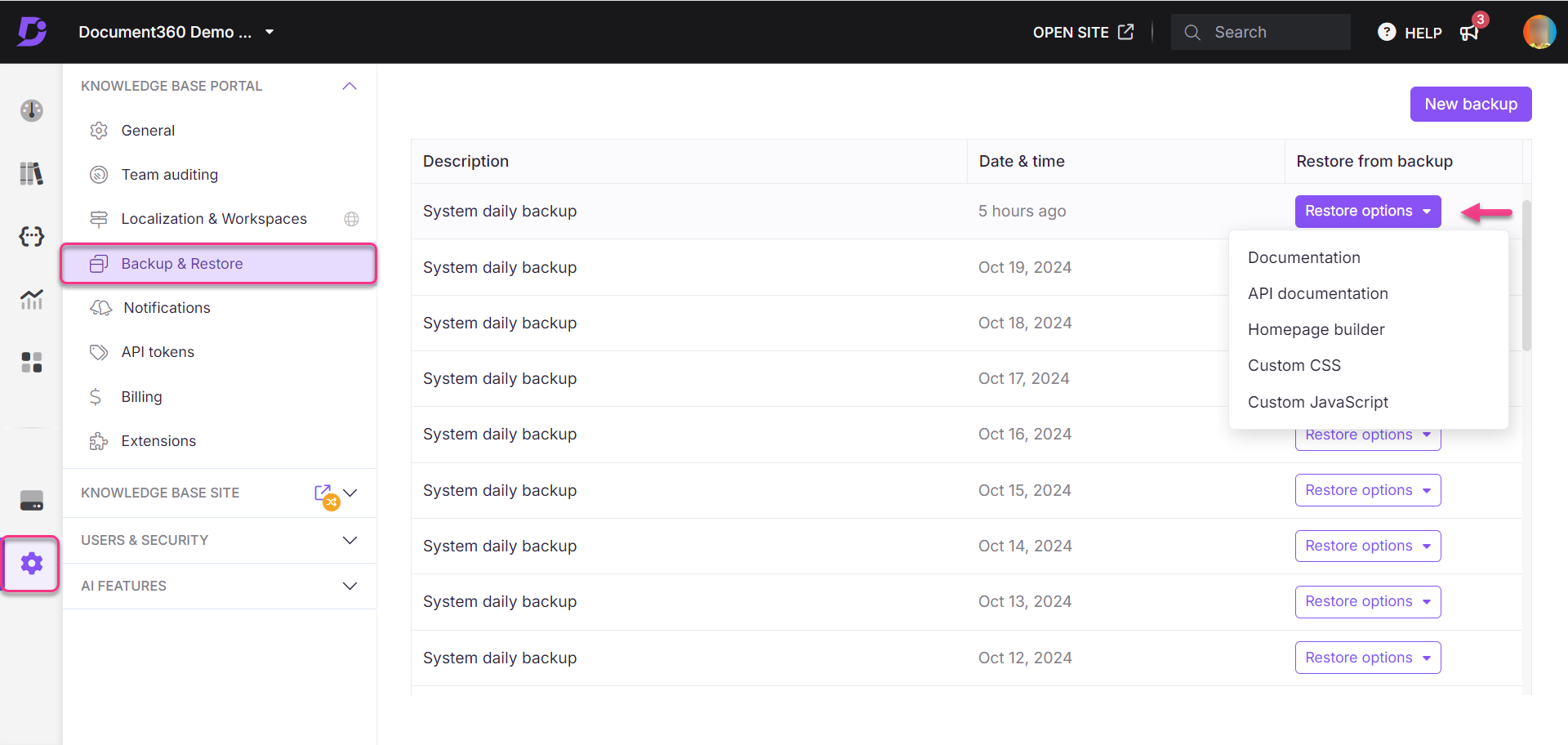
Optionen für die Wiederherstellung
1. Dokumentation
Stellt den Zustand der Projektdokumentation wieder her, in dem die Sicherung erstellt wurde.
Wählen Sie bestimmte Arbeitsbereiche, Sprachen, Kategorien oder Beiträge aus, die wiederhergestellt werden sollen.
Aktivieren Sie den Schalter Alle auswählen , um die gesamte Dokumentation wiederherzustellen.
Bewegen Sie den Mauszeiger im Bereich "Dokumentation wiederherstellen " über einen beliebigen Artikel oder eine Kategorie, und die Option "Ansicht" wird angezeigt. Klicken Sie auf Ansicht , um eine Vorschau des Sicherungsinhalts anzuzeigen, bevor Sie ihn wiederherstellen.
Beispiel: So rufen Sie Dokumentation aus einer kürzlich gelöschten Sprache ab:
Navigieren Sie in der linken Navigationsleiste des Knowledge base portalzu Einstellungen ().
Navigieren Sie im linken Navigationsbereich zu Knowledge base portal > Backup & Restore.
Klicken Sie auf die Option Wiederherstellen und wählen Sie Dokumentation aus.
Wählen Sie den gewünschten Arbeitsbereich und die gewünschte Sprache aus und klicken Sie dann auf Wiederherstellen.
ANMERKUNG
Wenn du einen vorhandenen Arbeitsbereich/eine Sprache/eine Kategorie/einen Artikel wiederherstellst, wird er mit dem Sicherungsinhalt aktualisiert.
Wenn du einen gelöschten Arbeitsbereich/eine Sprache/Kategorie/einen Artikel wiederherstellst, wird er als neuer Arbeitsbereich/Sprache/Kategorie/Artikel hinzugefügt.
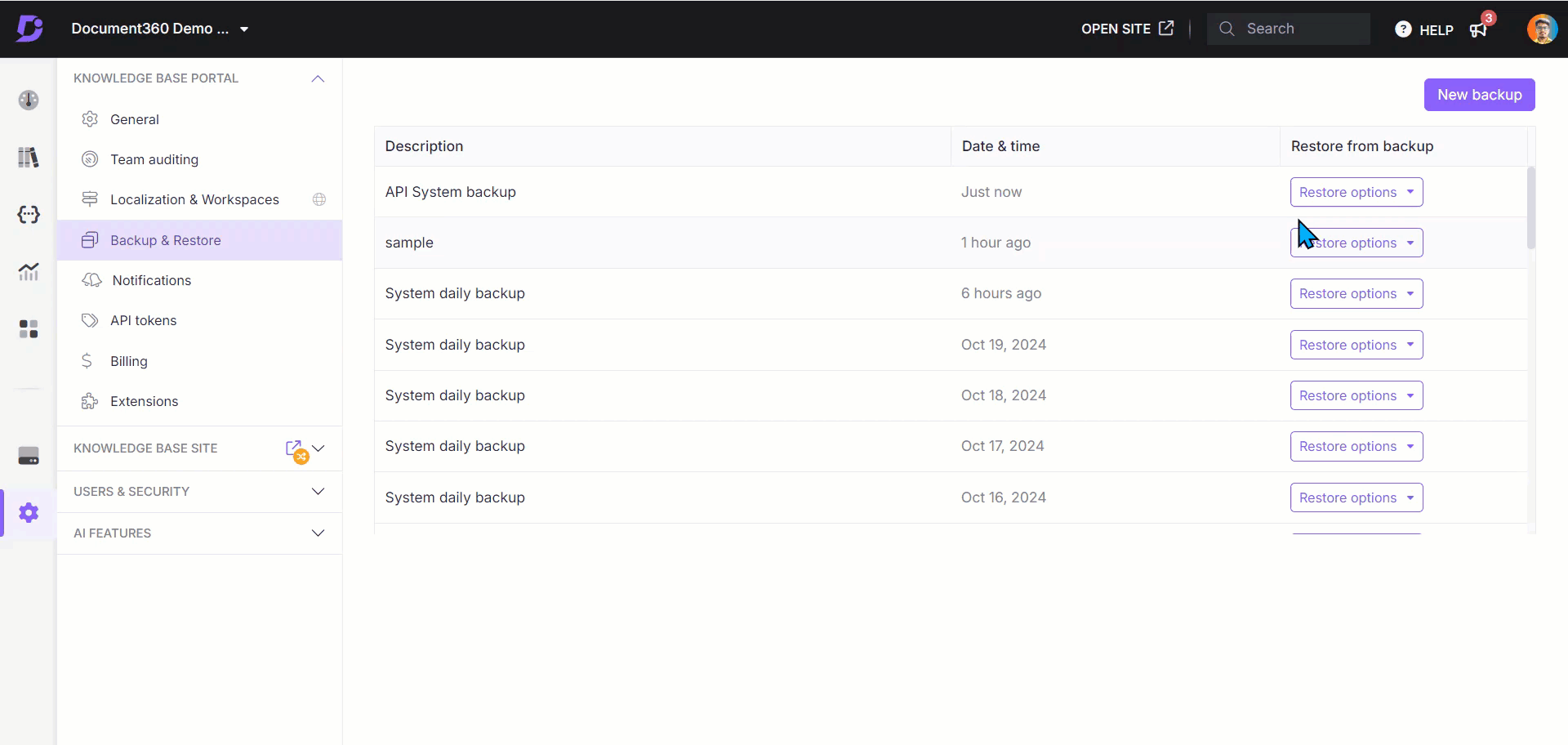
2. API-Dokumentation
Stellt Ihre API-Dokumentation in dem Zustand wieder her, in dem die Sicherung erstellt wurde.
Wählen Sie bestimmte Arbeitsbereiche, Sprachen, Kategorien oder Beiträge aus.
Aktivieren Sie den Umschalter Alle auswählen , um die gesamte API-Dokumentation wiederherzustellen.
Bewegen Sie den Mauszeiger über einen beliebigen Artikel/eine Kategorie im Dokumentationsbereich der Wiederherstellungs-API , um mit der Option "Ansicht" eine Vorschau des Sicherungsinhalts anzuzeigen.
Klicken Sie auf Wiederherstellen.
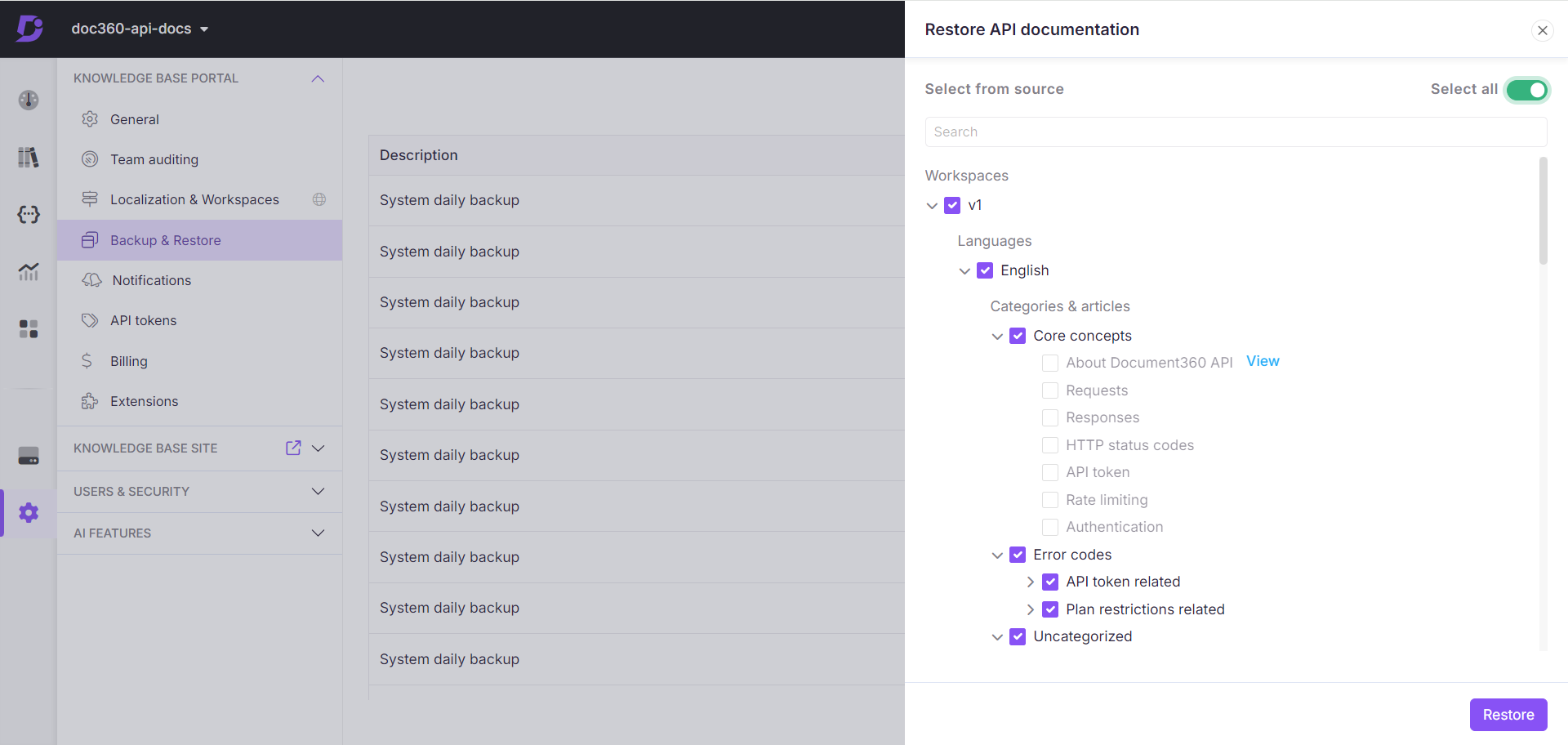
3. Homepage-Baukasten
Stellt alle Funktionen des Homepage-Builders wieder her, einschließlich:
Navigationen: Kopf- und Fußzeile
Hauptseiten: Startseite, Dokumentation, Login
Fehlerseiten: 404 Seite, Zugriff verweigerte Seite, Nicht autorisierte Seite, IP-Einschränkungen
Wählen Sie die gewünschten Arbeitsbereiche und Sprachen aus.
Aktivieren Sie den Umschalter Alle auswählen , um alle Arbeitsbereiche und Sprachen auszuwählen.
Beispiel: So rufen Sie die Startseite einer kürzlich gelöschten Sprache ab:
Navigieren Sie in der linken Navigationsleiste der Knowledge base portalzu Einstellungen ().
Navigieren Sie im linken Navigationsbereich zu Knowledge base portal > Backup & Restore.
Klicken Sie auf die Option Wiederherstellen und wählen Sie Homepage-Builder.
Wählen Sie den gewünschten Arbeitsbereich und die gewünschte Sprache aus und klicken Sie auf Wiederherstellen.
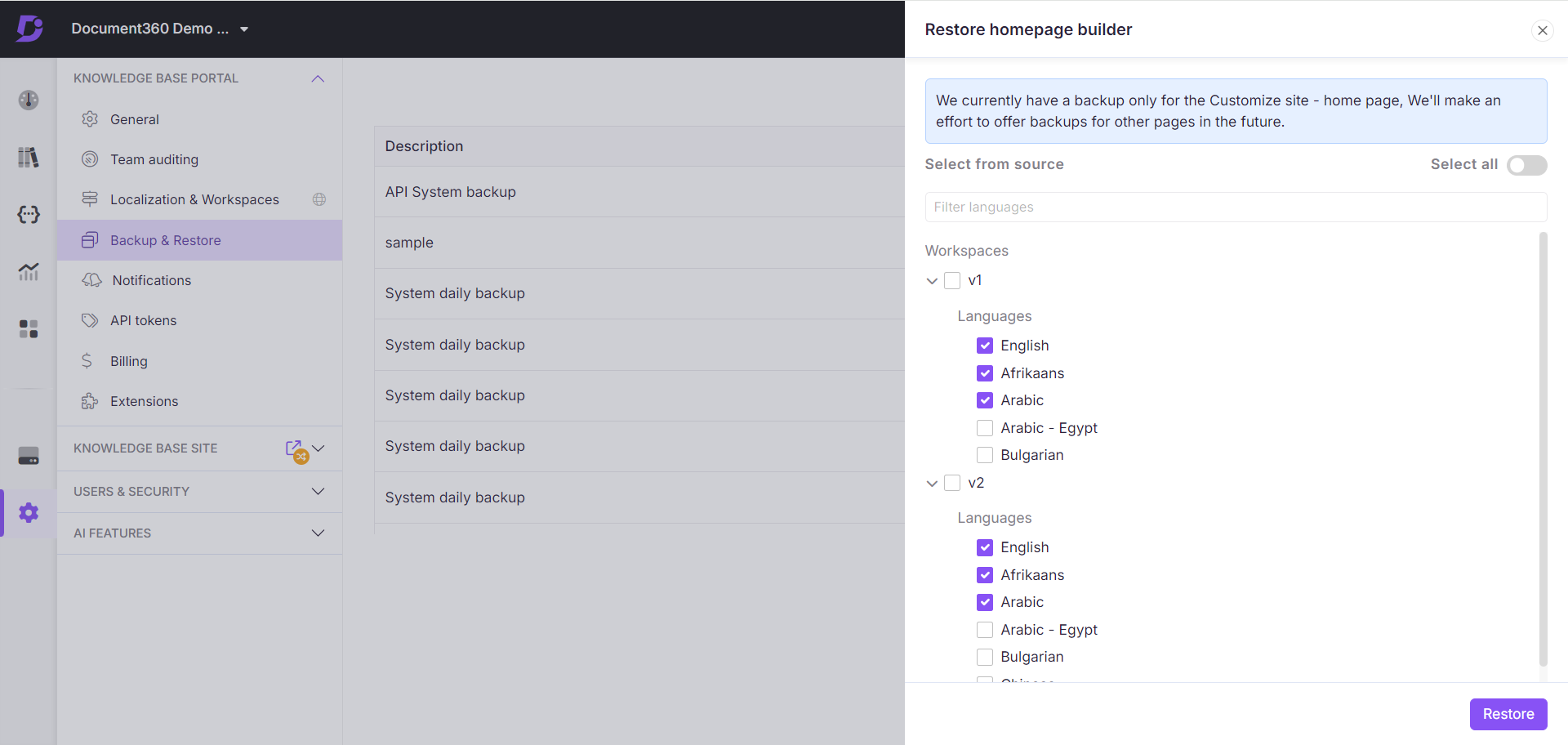
4. Benutzerdefiniertes CSS
Stellt das benutzerdefinierte CSS Ihrer Wissensdatenbank-Website in dem Zustand wieder her, in dem die Sicherung erstellt wurde.
Vergleichen Sie die Backup-Version des benutzerdefinierten CSS mit der aktuellen Version, wobei die Änderungen hervorgehoben sind.
Klicken Sie auf das Symbol Code-Snippet kopieren () neben der jeweiligen Version, um den CSS-Code zu kopieren.
Beispiel: Wenn mehrere Teammitglieder das benutzerdefinierte CSS ändern, was zu überschriebenen Snippets führt, können Sie die vorherige Version wiederherstellen, indem Sie die folgenden Schritte ausführen:
Navigieren Sie in der linken Navigationsleiste des Knowledge base portalzu Einstellungen ().
Navigieren Sie im linken Navigationsbereich zu Knowledge base portal > Backup & Restore.
Klicken Sie auf die Option Wiederherstellen und wählen Sie Benutzerdefiniertes CSS aus.
Vergleichen Sie das Backup mit der aktuellen Version.
Klicken Sie auf Wiederherstellen , um das kürzlich geänderte CSS-Snippet abzurufen.
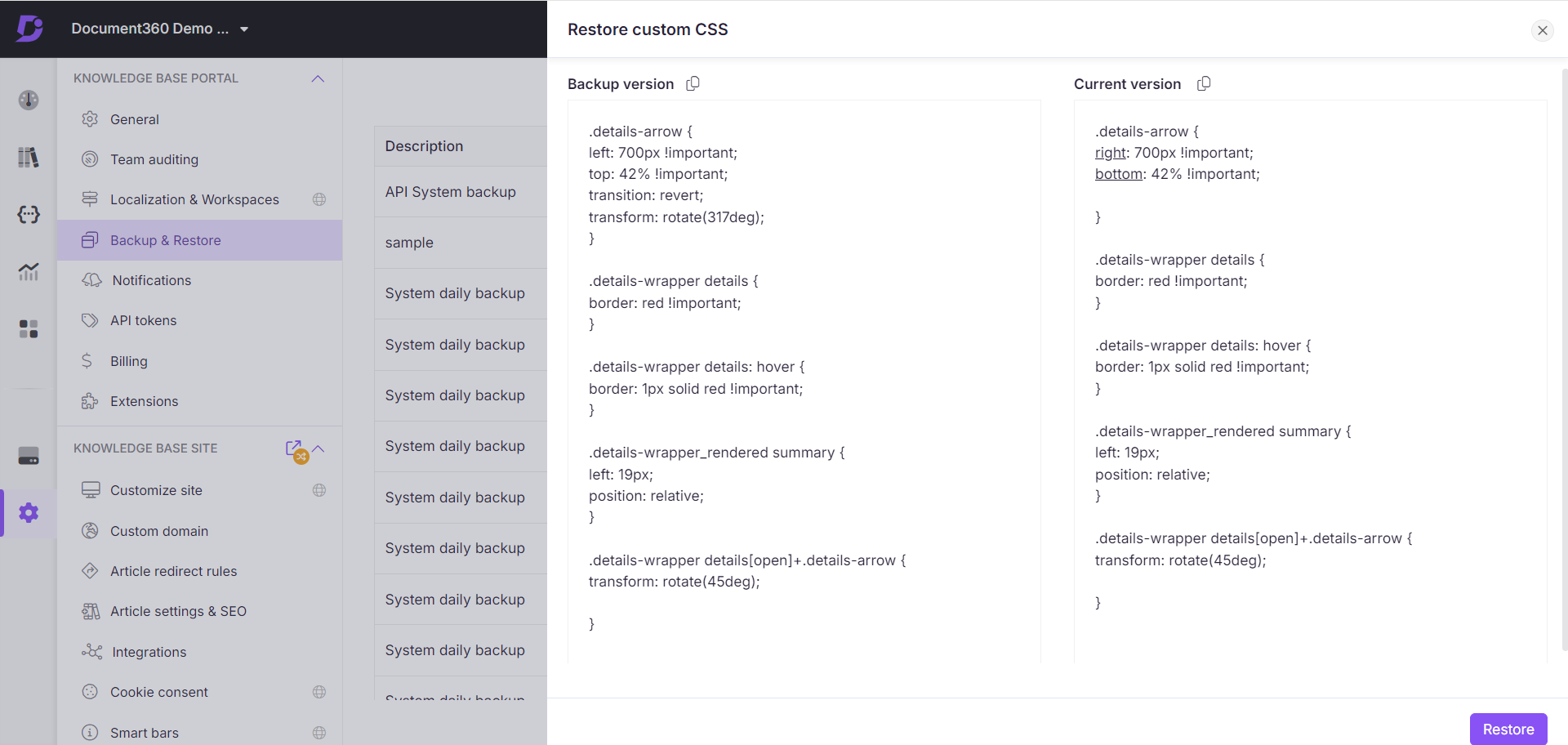
5. Benutzerdefiniertes JavaScript
Stellt das benutzerdefinierte JavaScript Ihrer Wissensdatenbank-Website in dem Zustand wieder her, in dem die Sicherung erstellt wurde.
Vergleichen Sie die Backup-Version des benutzerdefinierten JavaScripts mit der aktuellen Version, wobei die Änderungen hervorgehoben sind.
Klicken Sie auf das Symbol Code-Snippet kopieren () neben der jeweiligen Version, um den JavaScript-Code zu kopieren.
Beispiel: Wenn mehrere Teammitglieder das benutzerdefinierte JavaScript ändern, was zu überschriebenen Snippets führt, können Sie die vorherige Version wiederherstellen, indem Sie die folgenden Schritte ausführen:
Navigieren Sie in der linken Navigationsleiste des Knowledge base portalzu Einstellungen () .
Navigieren Sie im linken Navigationsbereich zu Knowledge base portal > Backup & Restore.
Klicken Sie auf die Option Wiederherstellen und wählen Sie Benutzerdefiniertes JavaScript.
Vergleichen Sie die Backup-Version mit der aktuellen Version.
Klicken Sie auf Wiederherstellen , um das frühere JavaScript-Snippet abzurufen.
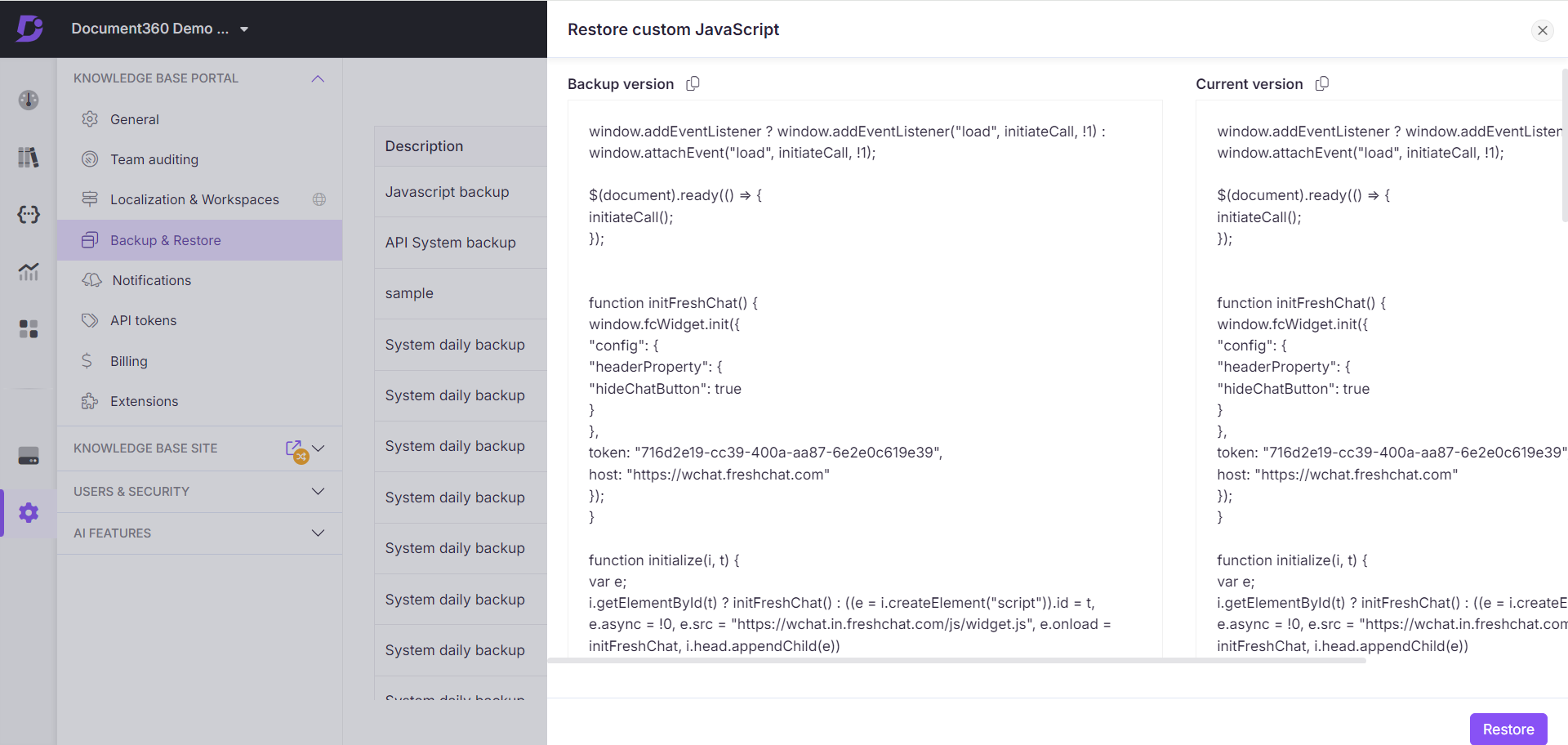
Häufig gestellte Fragen
Werden Backups nach jeder Projektaktualisierung erstellt oder muss ich sie manuell auslösen?
Backups werden jeden Tag automatisch um 00:00 UTC erstellt, aber nicht nach jedem einzelnen Projektupdate ausgelöst. Bei wichtigen Änderungen können Sie manuell eine Sicherung erstellen, um sicherzustellen, dass Sie die neueste Version Ihrer Daten gespeichert haben.
Kann ich jederzeit manuelle Backups durchführen?
Ja, Sie können jederzeit manuelle Backups durchführen.
Wie lange werden Backups gespeichert und kann ich ältere Backups löschen?
Backups werden bis zu 30 Tage lang gespeichert, danach werden sie automatisch gelöscht. Es gibt keine Möglichkeit, ältere Backups manuell zu löschen.
Welche Elemente der Wissensdatenbank können aus einem Backup wiederhergestellt werden?
Sie können die Dokumentation, die API-Dokumentation, den Homepage-Builder, benutzerdefiniertes CSS und benutzerdefiniertes JavaScript wiederherstellen.
Ist es möglich, bestimmte Elemente aus einem Backup wiederherzustellen?
Ja, Sie können bestimmte Elemente wie Dokumentation, API-Dokumentation und Homepage-Builder für die Wiederherstellung auswählen.